1、首先,本文将A列用作第一次数据,并将B列用作第二次数据。 目标为求第二次数据的环比增幅,如下图所示。
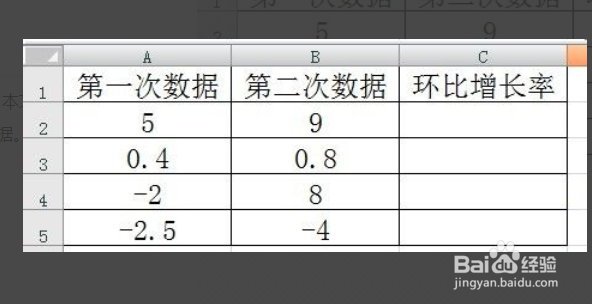
2、其鸱远忡绑次,定位到单元格C2,然后输入公式“=(B2-A2)/abs(A2)”, 含义是B2减去A2的值,然后与A2的绝对值进行比较,如下图所示。

3、接着,将鼠标放在单元格C2右下角的黑色块上, 当鼠标指针变成黑色实心十字时进行鼠标双击操作,如下图所示。
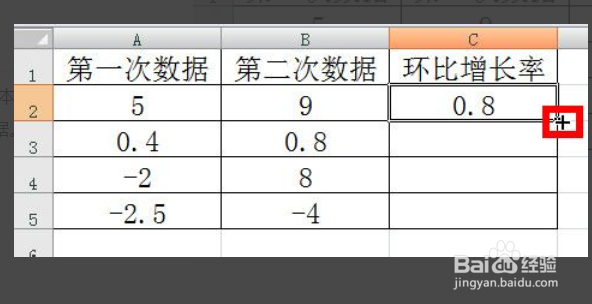
4、然后, Excel将进行自动填充,如下图所示。 然后选择要显示为百分比的所有的单元格,右键单击并选择“设置单元格格式”,如下图所示。
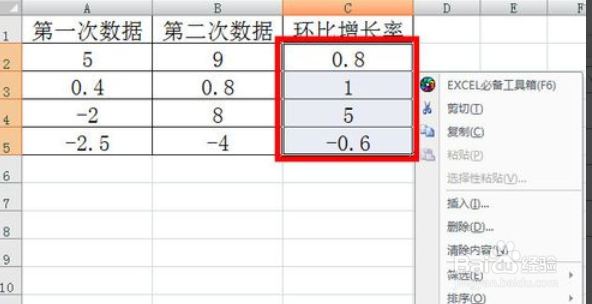
5、随后,选择“百分比”,然后将小数位数设置为“2”,再单击“确定”,如下图所示。
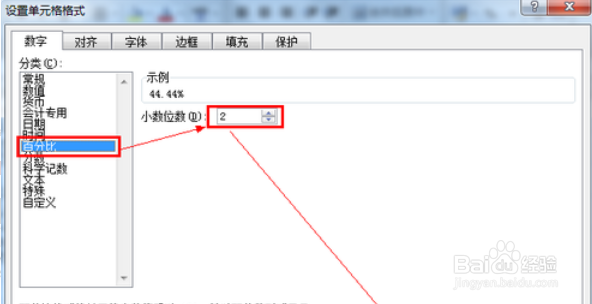
6、最后,完成后的环比增长率如下图所示。

